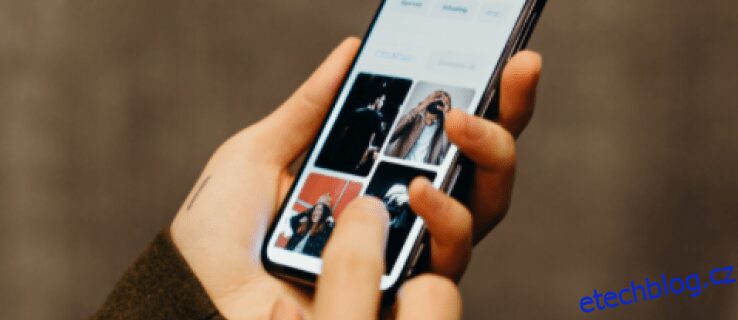Pokud často používáte Facebook Messenger, víte, jaká je to skvělá platforma pro sdílení fotografií. Ukládání obrázků z vašich vláken v Messengeru může být skvělý způsob, jak sbírat vzpomínky. Bylo by mnohem jednodušší, kdyby se fotografie odeslané přes Messenger automaticky ukládaly do vašeho zařízení, ale bohužel to není výchozí nastavení platformy.
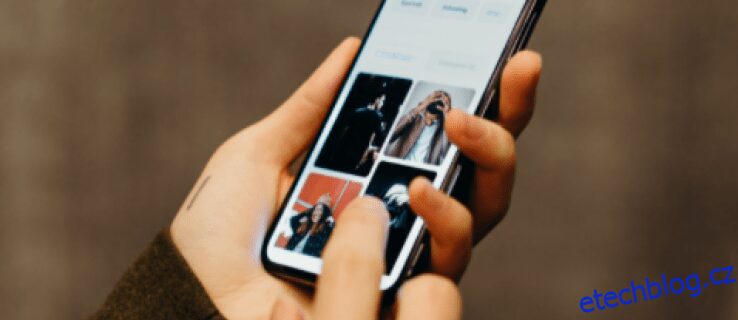
Existují však různé způsoby, jak stáhnout fotografie z vašich konverzací v Messengeru.
V tomto článku se ponoříme do stahování všech fotografií z vašich konverzací v Messengeru. Podíváme se, jak to udělat ručně, nebo nastavit Messenger, aby obrázky stahoval automaticky.
Table of Contents
Stáhněte si všechny fotografie z konverzace Messenger do počítače
Podíváme se na několik způsobů, jak uložit fotografie z vašich chatů do počítače, počínaje tím, jak to udělat ručně.
Stažení obrázků, které vám byly zaslány v konverzaci v Messengeru:
Klepněte na jméno odesílatele v horní části vlákna zprávy.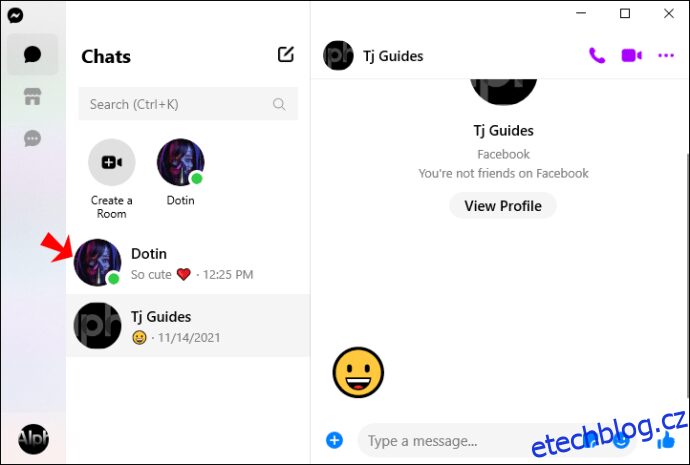
Přejděte na obrázky odeslané během konverzace.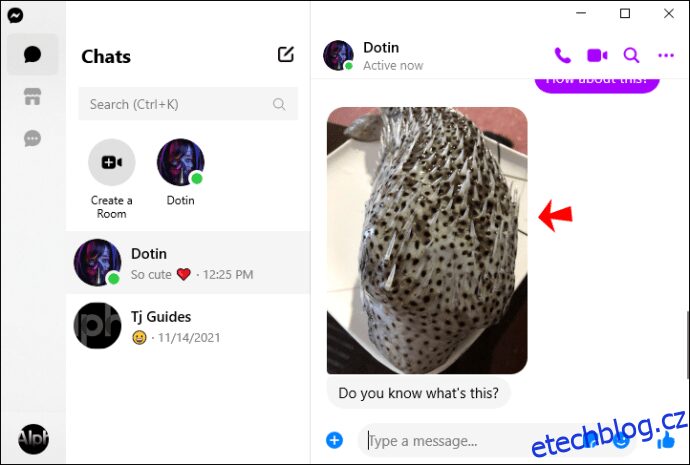
Klikněte na fotografii, kterou chcete uložit, a poté klikněte na ikonu „stáhnout“ v pravém horním rohu.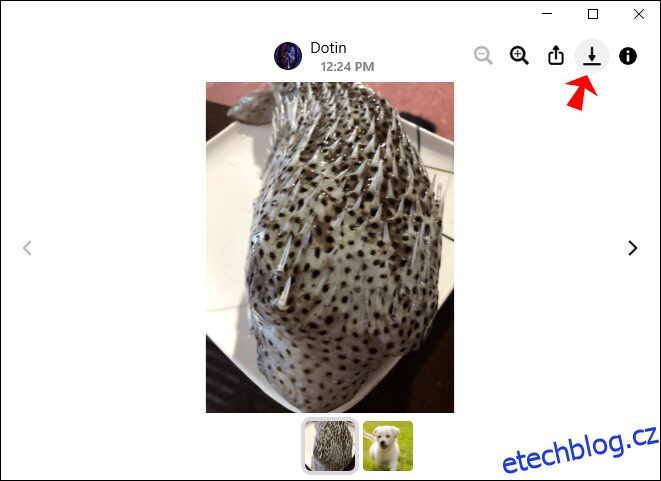
Tento postup opakujte pro všechny obrázky ve vláknu.
Pokud nechcete stahovat fotografie jednu po druhé ručně, můžete použít níže uvedenou metodu ke stažení všech fotografií z konverzace v Messengeru.
Přejděte do Posla webová stránka.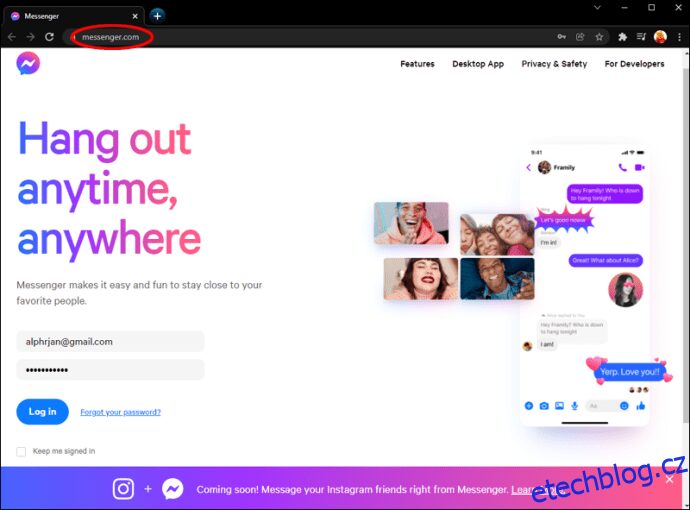 Otevřete nabídku, klikněte na ikonu messengeru v levém horním rohu, poté vyberte „Soubor“ a vyberte „Předvolby“.
Otevřete nabídku, klikněte na ikonu messengeru v levém horním rohu, poté vyberte „Soubor“ a vyberte „Předvolby“.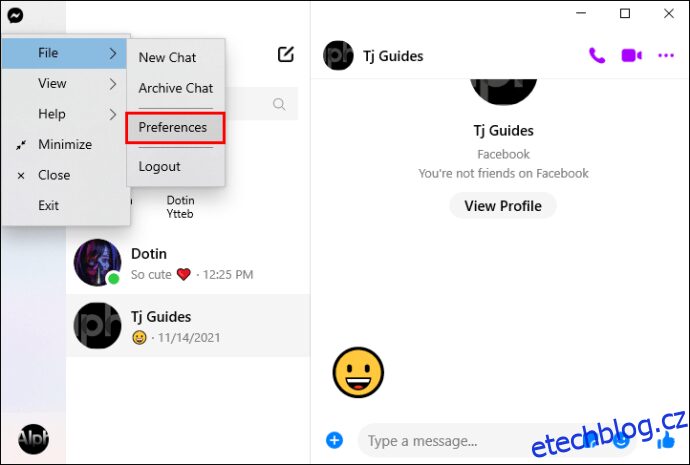 V části „Obecná nastavení účtu“ přejděte na „Vaše informace na Facebooku“ a klikněte na „Stáhnout své informace“.
V části „Obecná nastavení účtu“ přejděte na „Vaše informace na Facebooku“ a klikněte na „Stáhnout své informace“.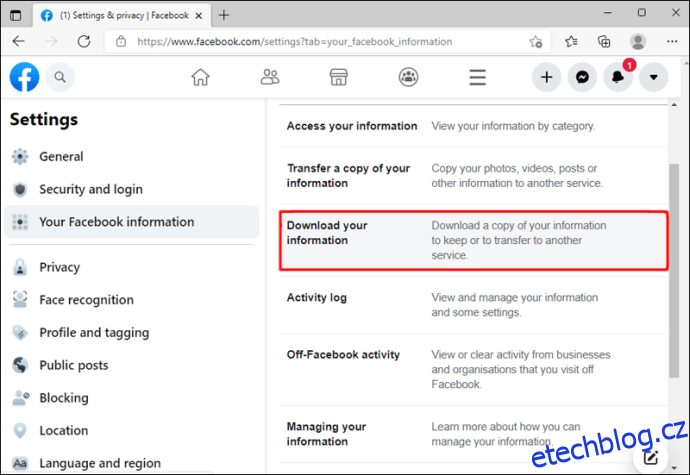
Klikněte na „Zrušit výběr všech“, poté zaškrtněte políčko vedle zpráv, přejděte dolů a klepněte na tlačítko „Požádat o stažení“.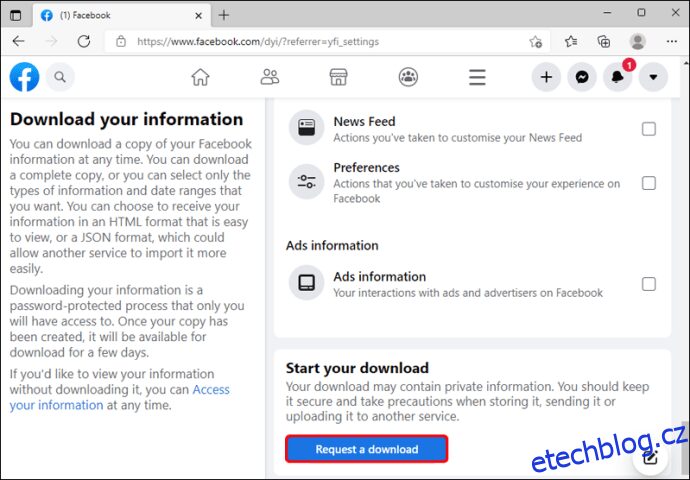
Fotografie vám budou zaslány e-mailem. Otevřete odeslaný e-mail a klikněte na „Dostupné soubory“.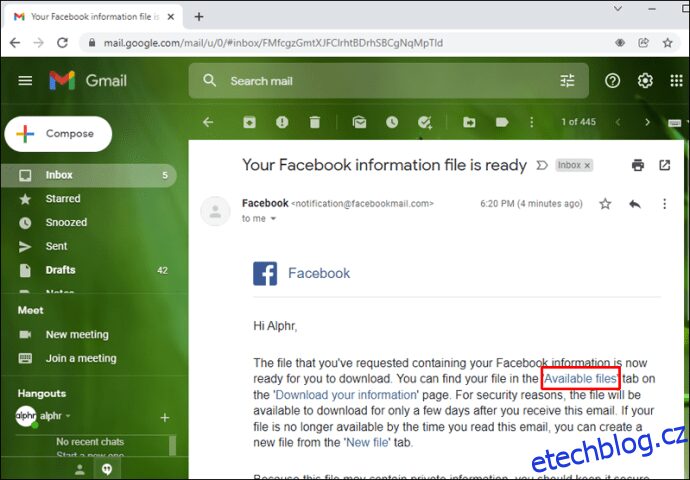 Stáhněte si je do počítače.
Stáhněte si je do počítače.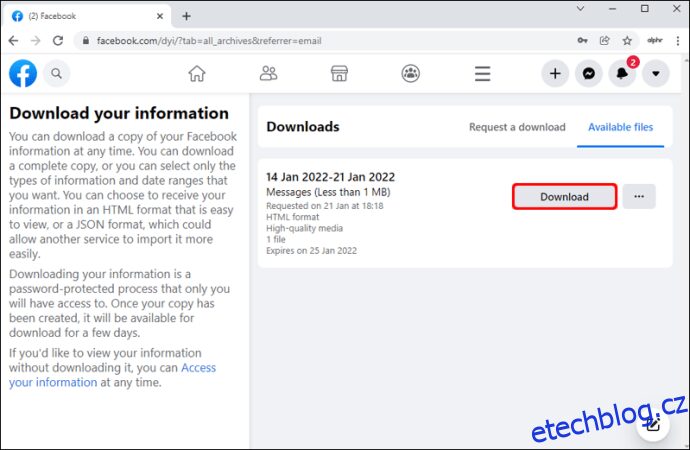
Stáhněte si všechny fotografie z konverzace Messenger na iPhone
Pokud byste chtěli přenést fotografie z chatu Messenger do vašeho iPhone, můžete tak učinit podle níže uvedených metod.
Pokud chcete fotografie z konverzace v Messengeru uložit ručně:
Otevřete aplikaci Messenger a přejděte do konverzace s obrázky, které chcete uložit.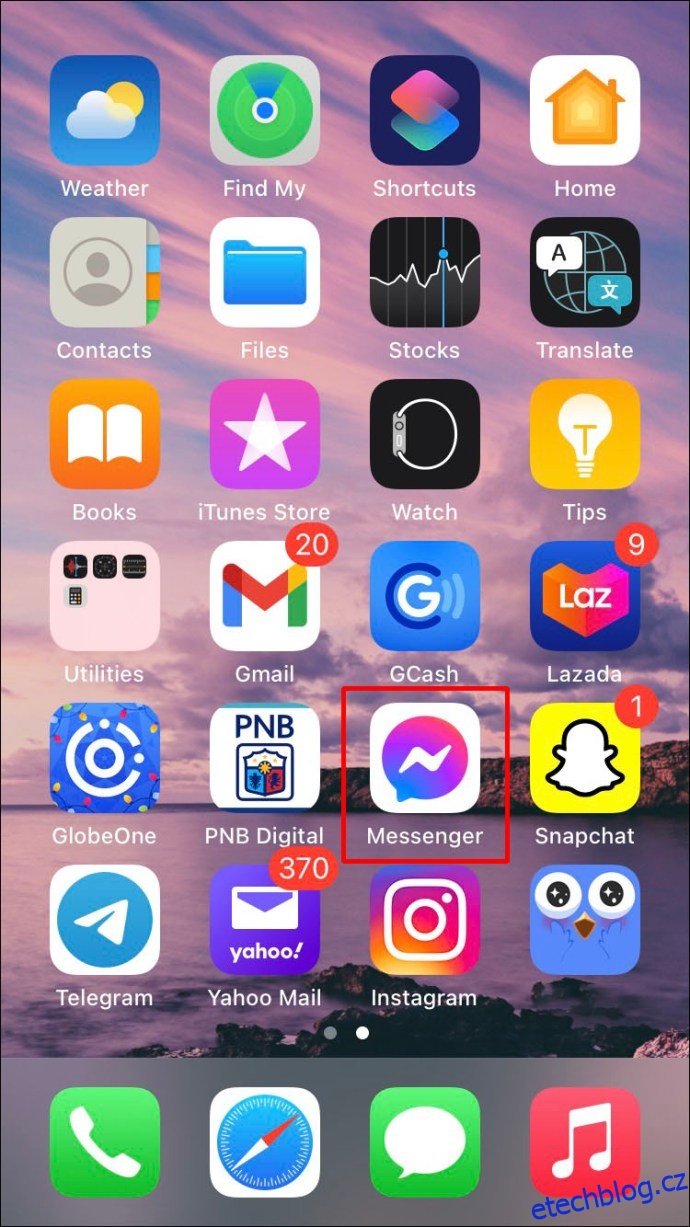
Najděte obrázek a dlouze na něj stiskněte.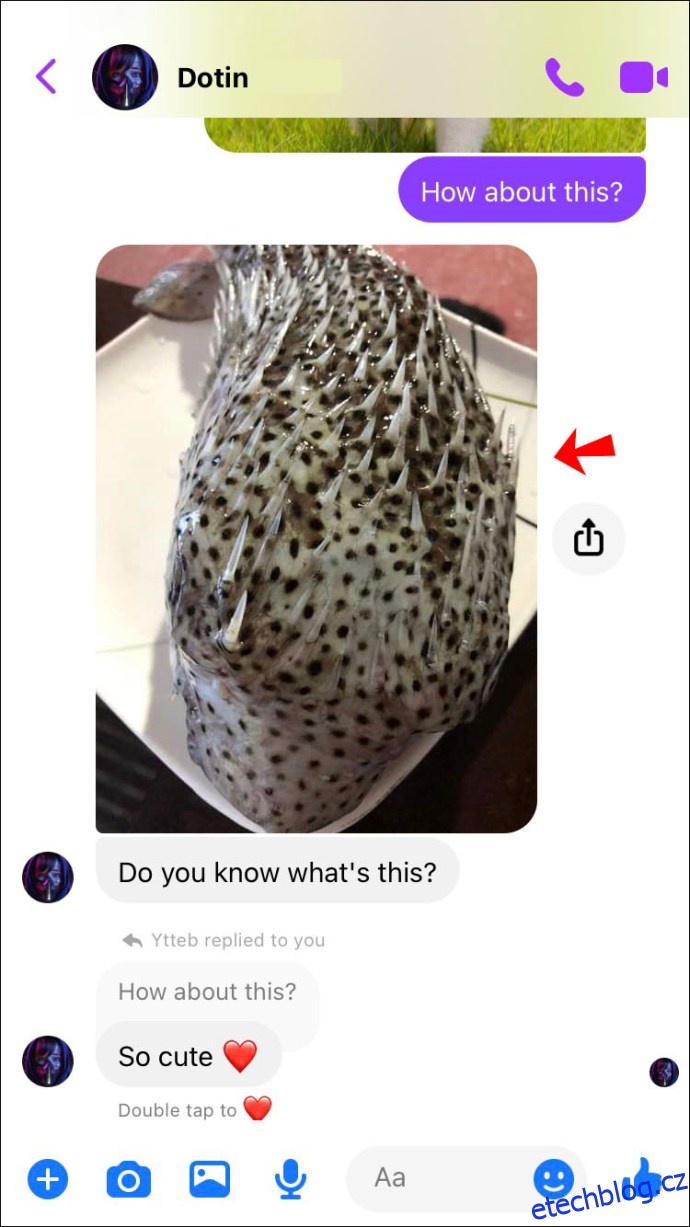
Kliknutím na „Uložit“ stáhnete obrázek do své galerie.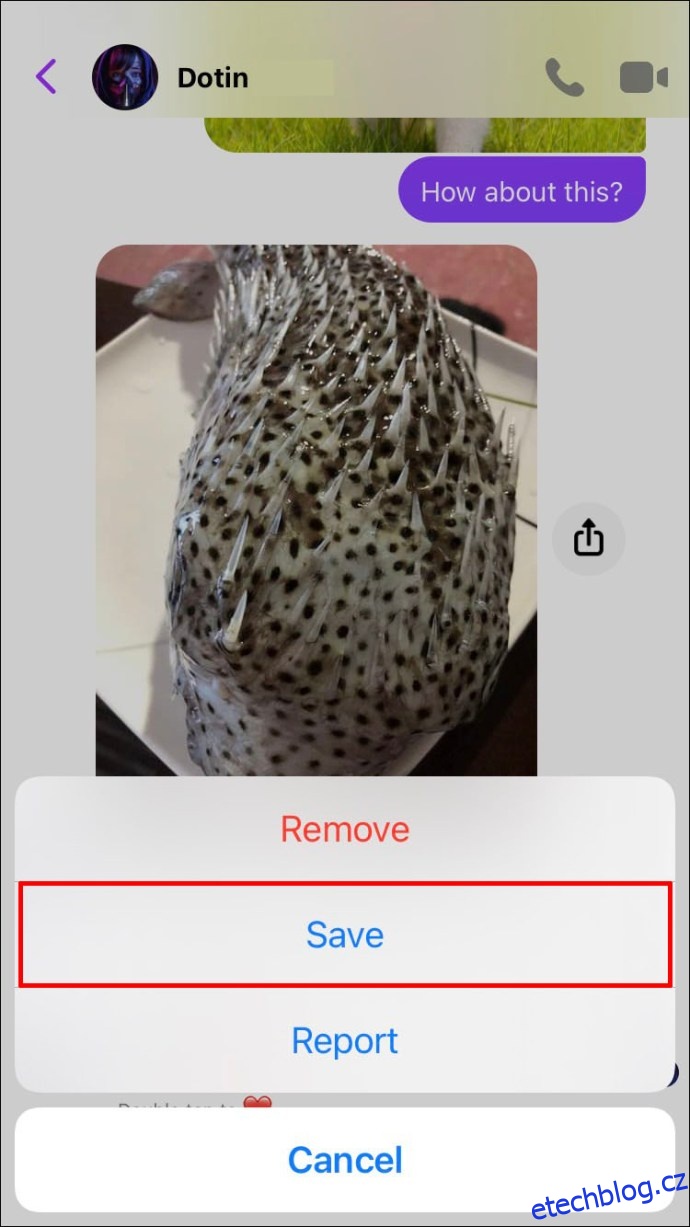
Chcete-li uložit více snímků současně do vašeho iPhone:
Otevřete vlákno konverzace s obrázky, které chcete uložit. Klepněte na jméno odesílatele v horní části vlákna.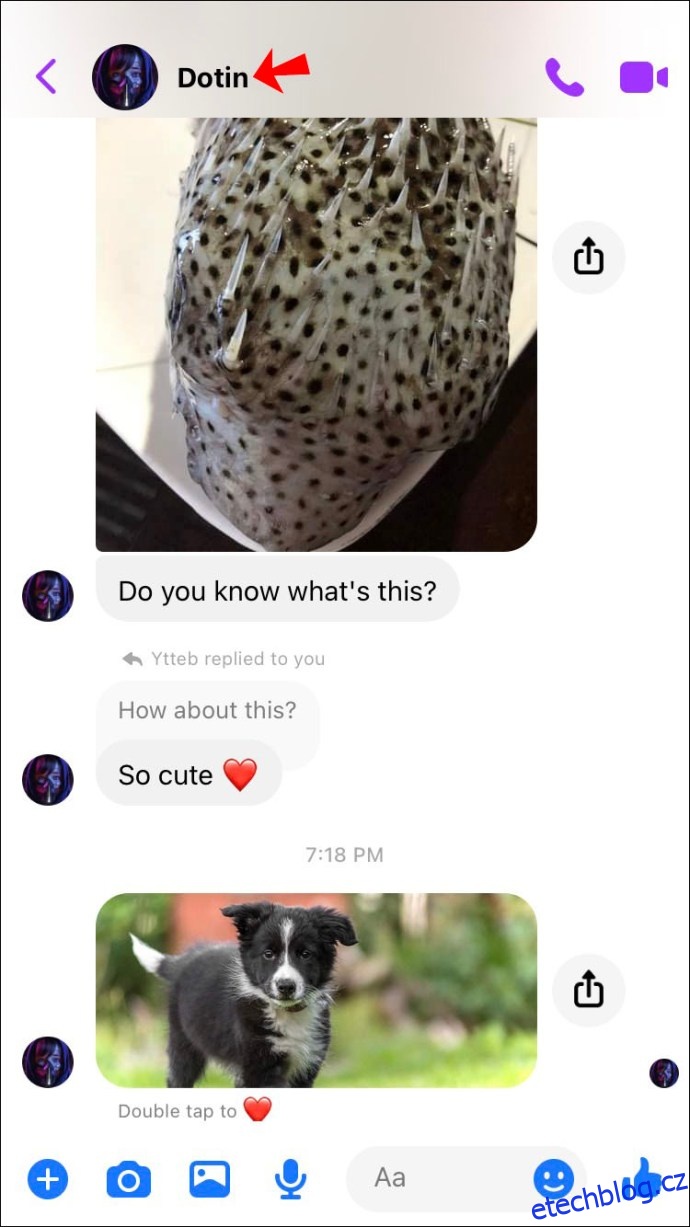
Přejděte dolů na Další akce a klepněte na „Zobrazit fotky a videa“.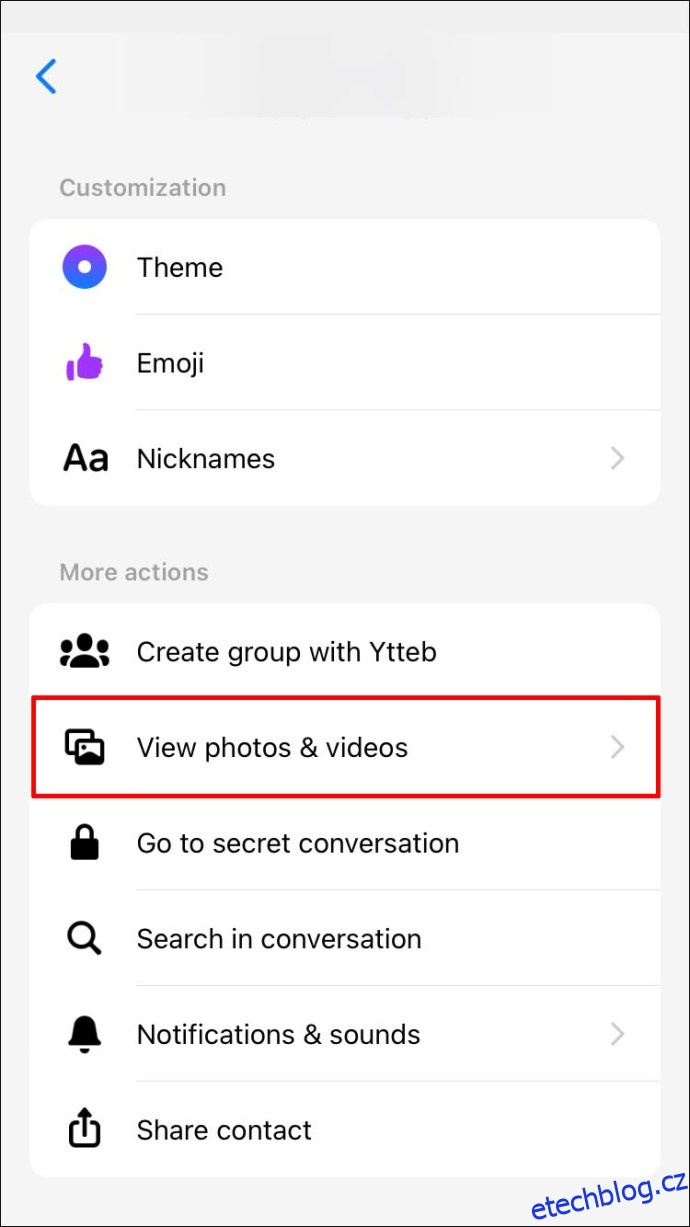
Klepnutím na každý obrázek, který chcete uložit, vyberte.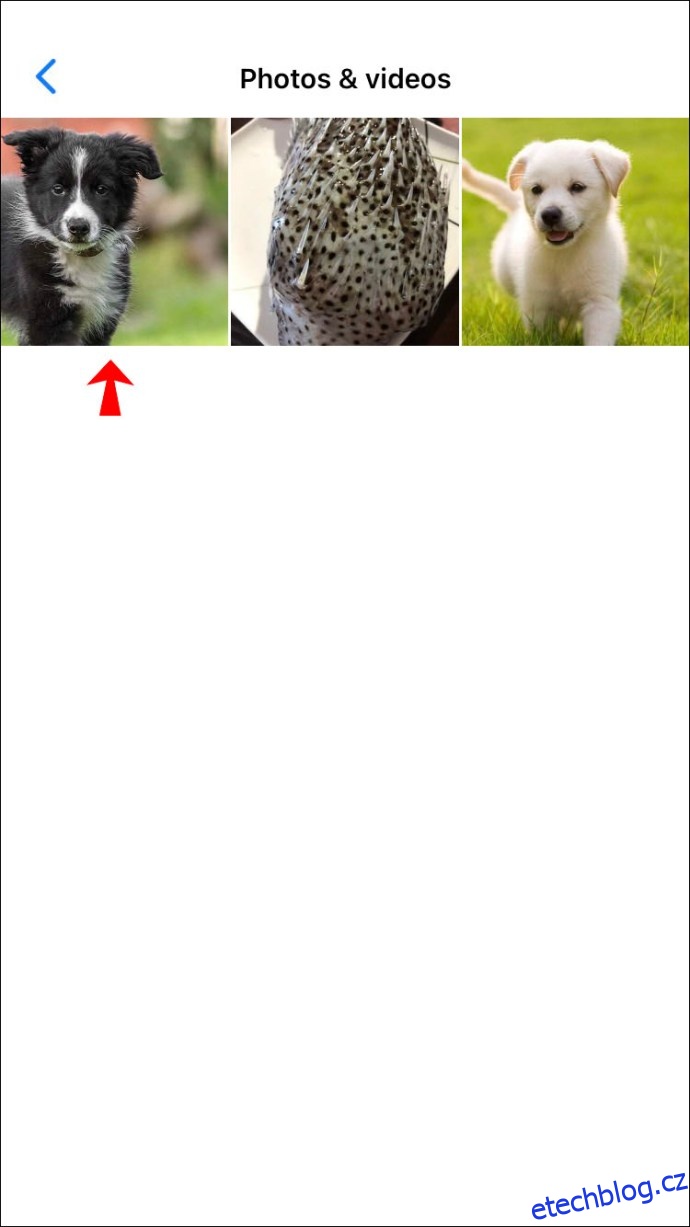
Klepněte na „Více“ a poté na „Uložit“ a fotografie se stáhnou do vašeho iPhone.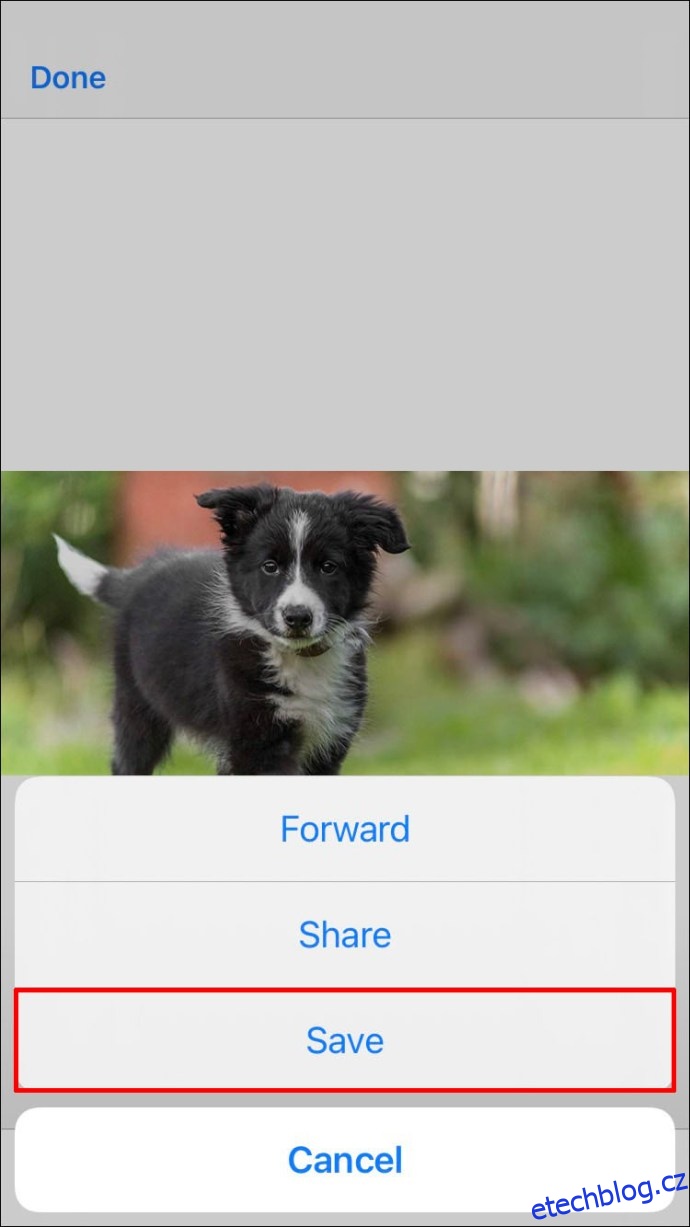
Opakujte 4 a 5 pro uložení všech obrázků do vlákna.
Stáhněte si všechny fotografie z konverzace Messenger na Android
Pokud chcete uložit fotografie z konverzace v Messengeru do zařízení Android, postupujte podle následujících kroků:
Otevřete aplikaci Messenger a vyberte konverzaci s obrázky, které chcete uložit.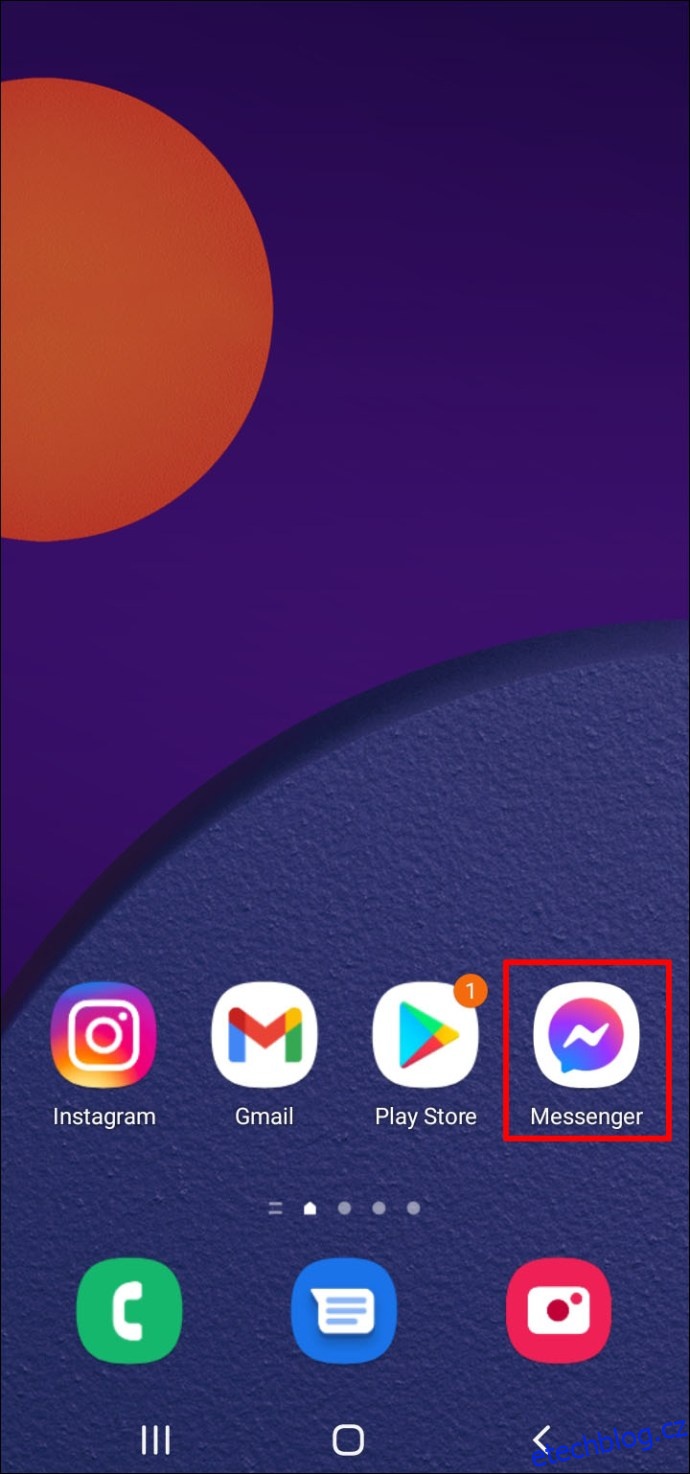
Přejděte na obrázek a klepněte na něj. Otevře se v režimu celé obrazovky.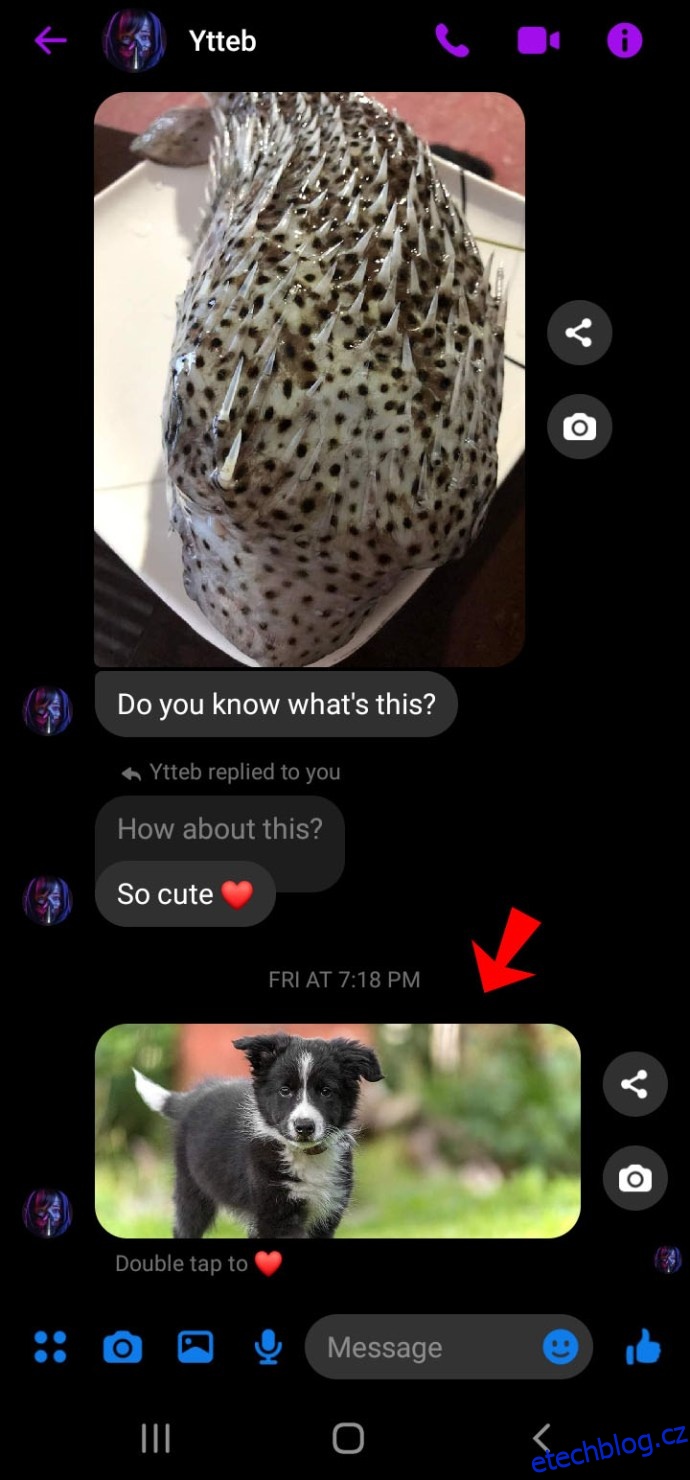
Klepněte na tři tečky v pravém horním rohu obrazovky.
Klikněte na „Uložit“. Fotografie bude stažena do vašeho zařízení Android.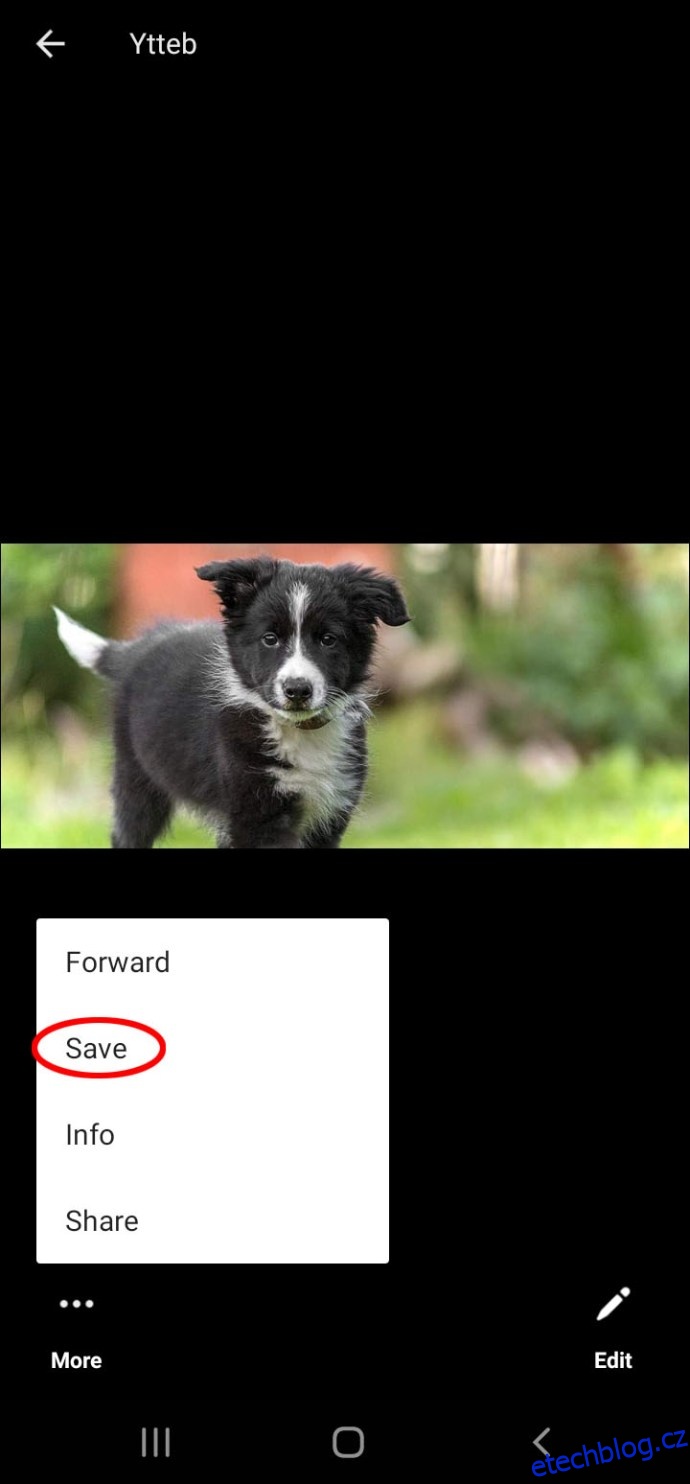
Tento postup opakujte se všemi fotografiemi, které chcete stáhnout.
Další často kladené dotazy
Jak automaticky stáhnout všechny fotografie z konverzace v Messengeru
Přestože lze fotografie z konverzací v Messengeru automaticky ukládat do našeho zařízení, funkci je nutné nastavit ručně. Fotografie mohou zabírat spoustu místa v úložišti, takže výchozí nastavení aplikace Messenger vám umožňuje vybrat obrázky, které chcete uložit. Pokud vám však úložiště nedělá problém, můžete Messenger požádat, aby všechny příchozí fotografie automaticky ukládal do vašeho zařízení.
Chcete-li to provést na zařízení Android:
1. Otevřete Messenger, přejděte na „Nastavení“ a poté na „Data a úložiště“.
2. Zaškrtněte políčko „Uložit fotografie“.
Příchozí fotografie se nyní budou automaticky ukládat do vaší galerie.
Chcete-li to provést na iPhone:
1. Otevřete Messenger a klepněte na ikonu „Nastavení“.
2. Přejděte dolů a klepněte na „Uložit fotografie do alba fotoaparátu“.
3. Přepněte do polohy „ON“.
Fotografie z vašich konverzací v Messengeru se nyní budou automaticky ukládat do galerie vašeho iPhone.
Složka plná vzpomínek
Stahování fotografií z vašich konverzací ve službě Facebook Messenger je skvělý způsob, jak skladovat svá alba. Přestože Messenger ve výchozím nastavení neukládá obrázky z chatů přímo do vašeho zařízení, existují způsoby, jak toto nastavení vybrat ručně. Pokud se obáváte, že nemáte úložný prostor, můžete si fotografie kdykoli stáhnout ručně, bez ohledu na vaše zařízení.
Používáte často Facebook Messenger? Jak ukládáte obrázky z konverzací v Messengeru? Dejte nám vědět v komentářích níže.